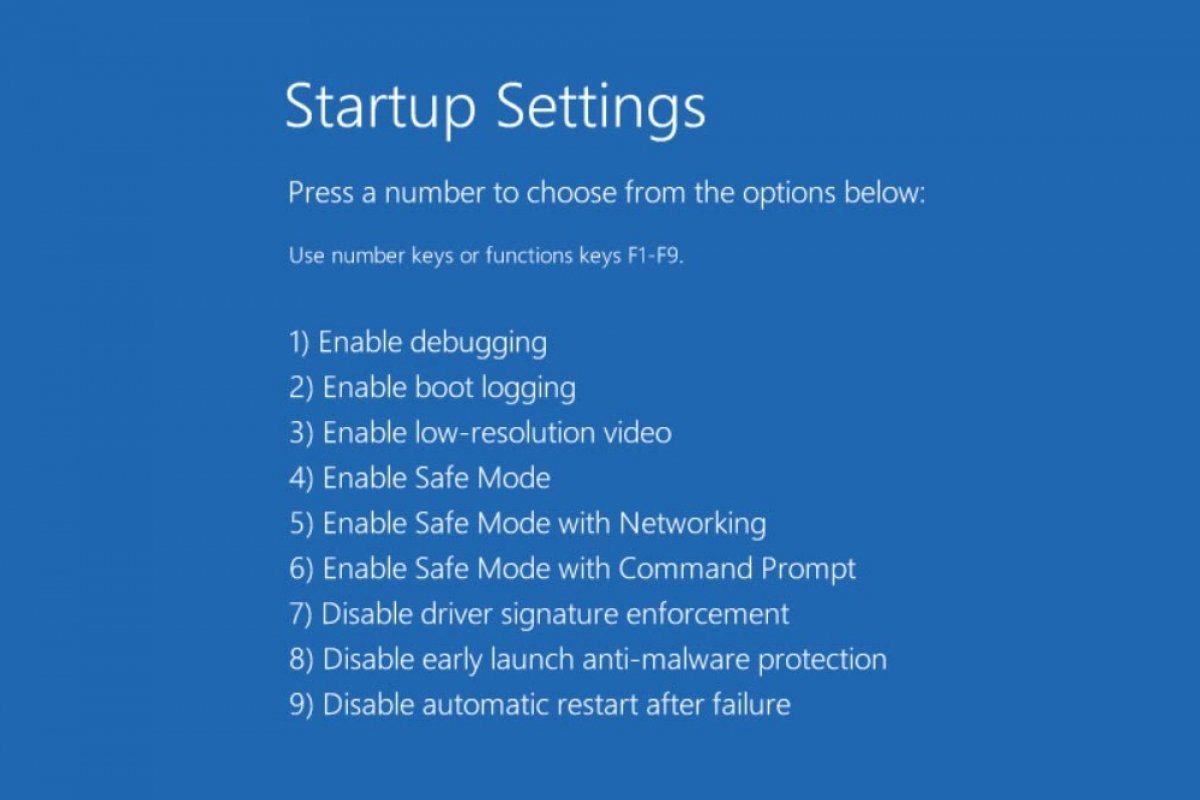Есть 3 способа запуска Windows 10 в Безопасном Режиме, чтобы решить любую проблему, будьте внимательны.
Через конфигурации Windows
Зайдите в конфигурации операционной системы, например, с помощью сочетания клавиш Windows+I. Зайдите в Update & Security.
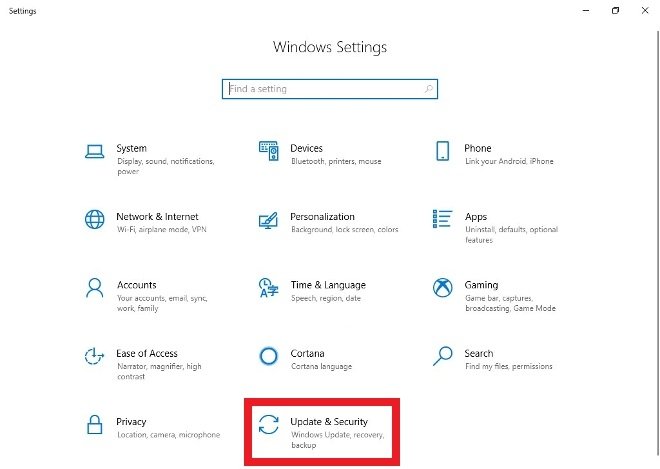 Зайдите в Update & Security
Зайдите в Update & Security
Выберите Recovery из меню слева.
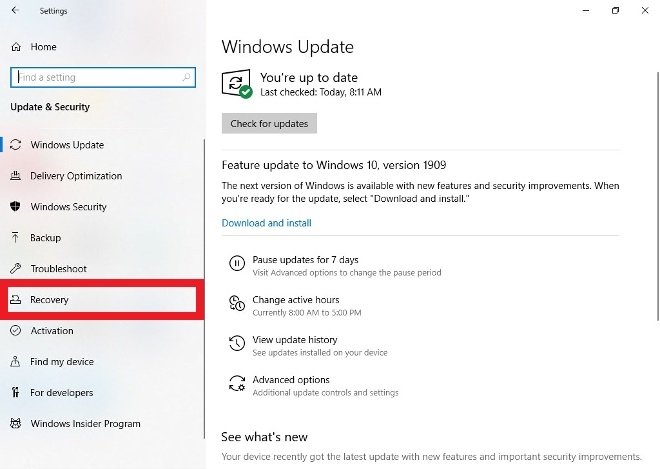 Перейдите в раздел Recovery
Перейдите в раздел Recovery
В Advanced Startup выберите Restart now.
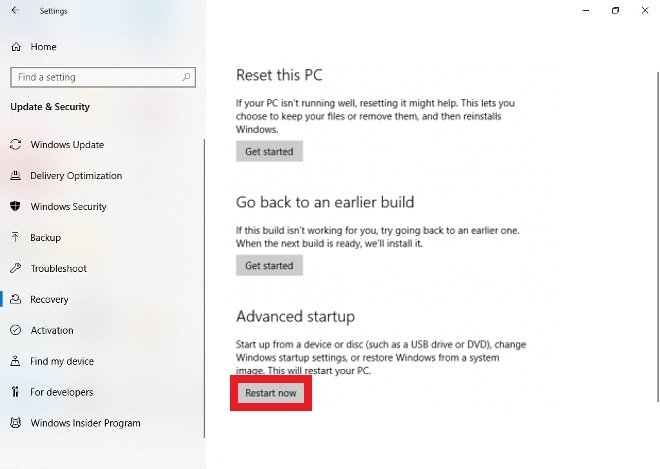 Параметр для перезагрузки компьютера в расширенном режиме
Параметр для перезагрузки компьютера в расширенном режиме
Компьютер перезагрузится. Когда система перезапустится, новый экран предложит вам несколько вариантов, выберите Troubleshoot.
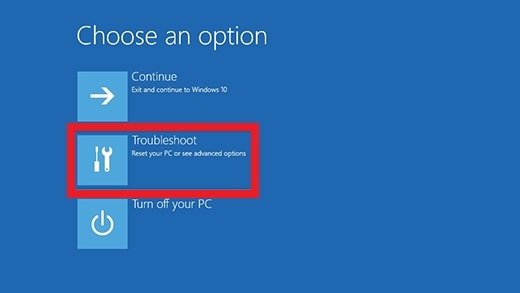 Нажмите на Troubleshoot
Нажмите на Troubleshoot
На следующем экране вы должны выбрать Advanced options.
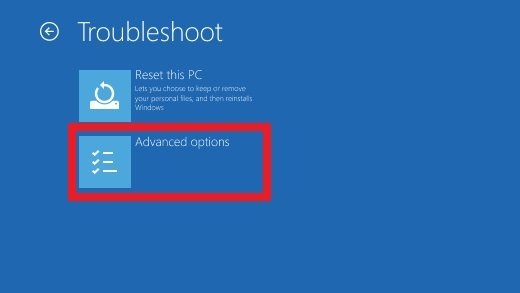 Доступ к расширенным параметрам
Доступ к расширенным параметрам
Выберите Startup Settings.
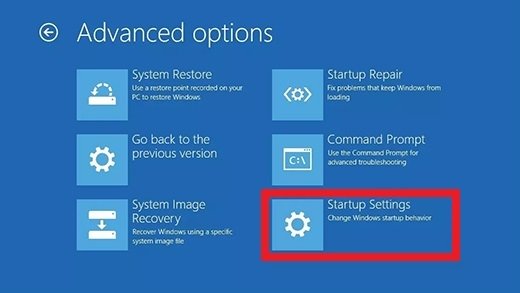 Зайдите в настройки загрузки системы
Зайдите в настройки загрузки системы
Нажмите на Restart.
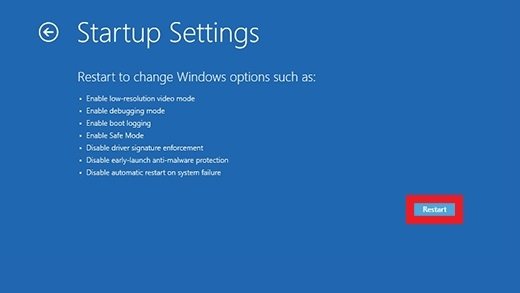 Подтвердите перезагрузку системы
Подтвердите перезагрузку системы
После этого последнего перезапуска вы увидите различные опции, вы можете нажать F4, чтобы перезапустить Windows 10 в безопасном режиме, или F5, чтобы сделать это в безопасном режиме с сетевыми функциями, если вам нужны основные инструменты подключения.
Через экран входа в систему
Если вы не можете использовать первый способ, попробуйте второй, чтобы перезапустить его в безопасном режиме через экран входа в систему. Удерживая Shift, нажмите кнопку питания в правом нижнем углу экрана.
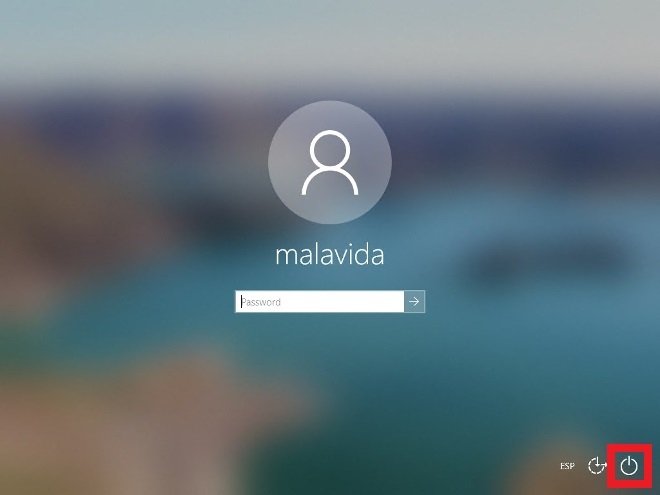 Перезапуск в безопасном режиме через экран входа в систему
Перезапуск в безопасном режиме через экран входа в систему
ПК перезагрузится, и вы сможете повторить шаги предыдущего метода после перезагрузки системы.
Через черный или белый экран
В этом случае необходимо сначала войти в среду восстановления Windows (winRE). Нажмите и удерживайте кнопку питания на вашем устройстве в течение 10 секунд. Устройство полностью выключится. Нажмите кнопку питания еще раз, чтобы запустить компьютер. Как только система начнет загрузку снова, повторите процесс: нажмите и удерживайте кнопку питания в течение 10 секунд, чтобы снова выключить компьютер, а затем снова запустите его. После перезагрузки Windows снова нажмите и удерживайте кнопку питания в течение 10 секунд, чтобы выключить его и снова перезагрузите. Вы войдете в режим WinRE.
Теперь вам всего лишь нужно повторить шаги первого способа после перезагрузки системы. Когда компьютер перезагрузится, вы увидите список параметров. Вы должны выбрать 5-й пункт из списка или нажать F5 для запуска в безопасном режиме с сетевыми функциями.